- 3Ds MAX中vray材质球不够用怎么办 07-31 17:49
- 3Ds MAX如何使用弯曲修改器 07-31 17:45
- 3Ds MAX如何使用附加功能的图文 07-31 17:31
- 3Ds MAX怎么展开UV图 07-31 17:25
- 3Ds MAX如何挤出图形 07-31 17:18
- 3Ds MAX线条如何添加顶点并编辑 07-31 17:15
- 3DS MAX如何解组对象 07-31 17:09
- 3Ds MAX如何使用专业优化 07-31 17:07
3Ds MAX如何使用网格导出功能,是不是还有不少小伙伴不是很清楚。这里为大家带来详细的教程分享,想了解的小伙伴快一起来看看吧!

1 选择对象,右键----------vr网格体导出。在设置面板,将文件夹路径设置和下面的文件保存路径设置保持一致。选择将所选对象导出到一个文件。勾选自动创建代理,预览中的面最小可以设为0 ,对象在视口中不会看见,选择到对象时会显示被选择,下图设为100,能看见对象导出网格体后成碎片,方便选择。
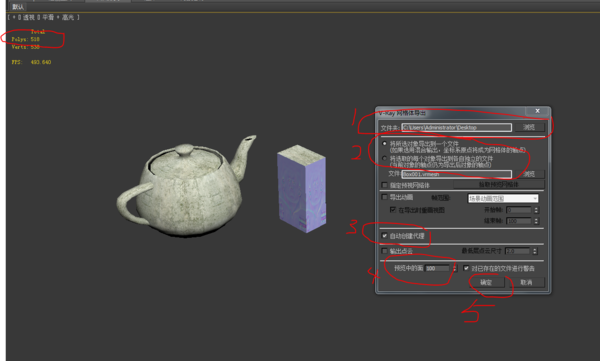
2 导出网格体后,场景面数相应减小,模型不以实体显示了,减小了显卡负担,作图速度加快。
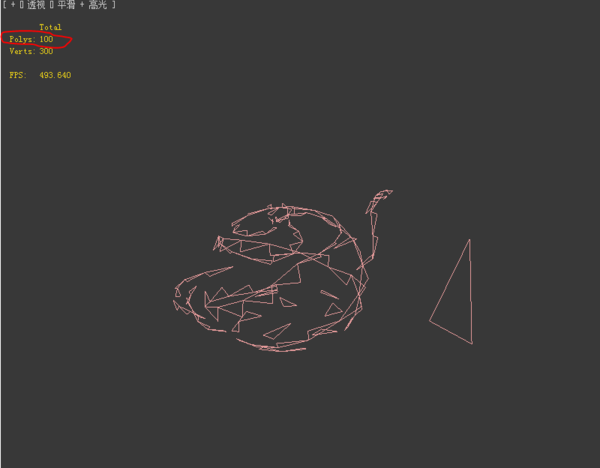
8.08MB / 2025-12-19
5.95MB / 2025-12-19
6.59MB / 2025-12-19
2.32MB / 2025-12-19
21.28MB / 2025-12-19
117.86MB / 2025-12-19
102.03MB
2025-12-18
5.09MB
2025-12-17
16.91MB
2025-12-18
47.67MB
2025-12-18
61.38MB
2025-12-18
11.17MB
2025-12-17
84.55MB / 2025-09-30
248.80MB / 2025-07-09
2.79MB / 2025-10-16
63.90MB / 2025-12-09
1.90MB / 2025-09-07
210.99MB / 2025-06-09
374.16MB / 2025-10-26
京ICP备14006952号-1 京B2-20201630 京网文(2019)3652-335号 沪公网安备 31011202006753号违法和不良信息举报/未成年人举报:legal@3dmgame.com
CopyRight©2003-2018 违法和不良信息举报(021-54473036) All Right Reserved


















